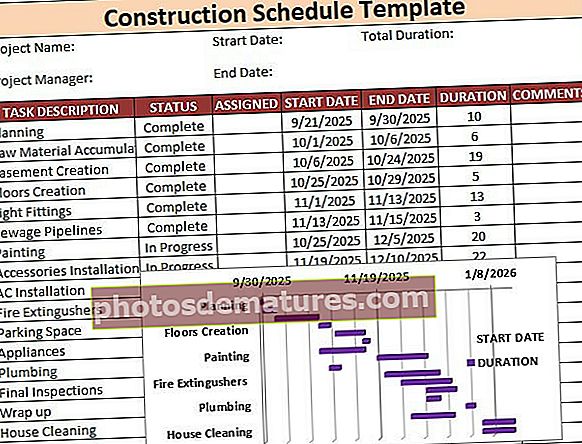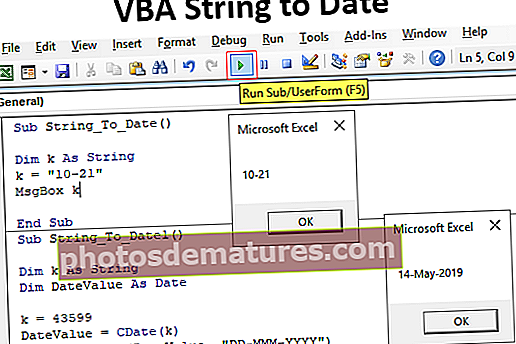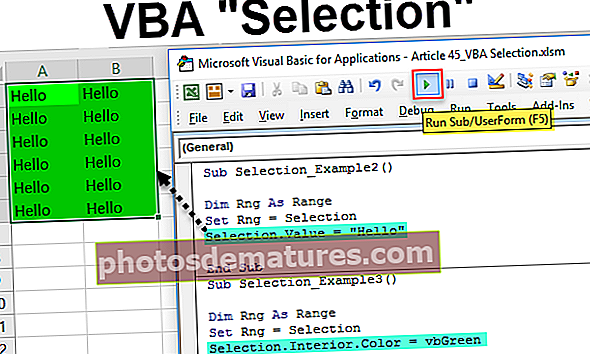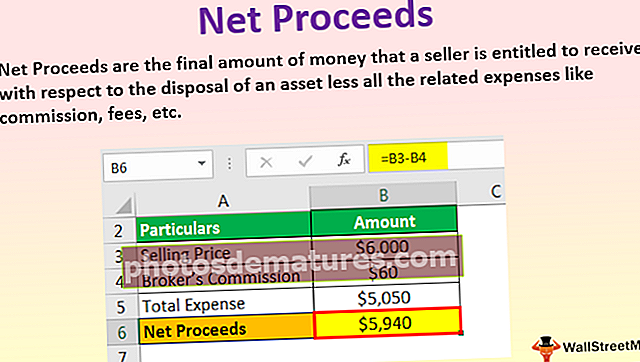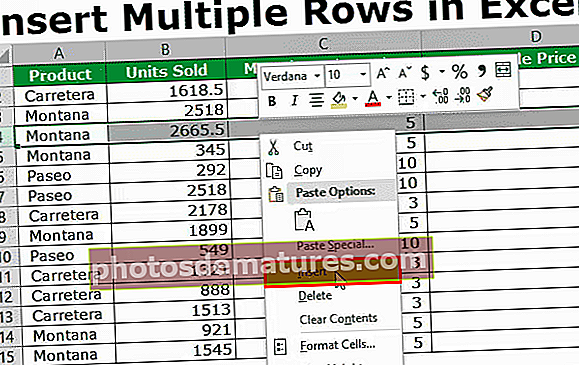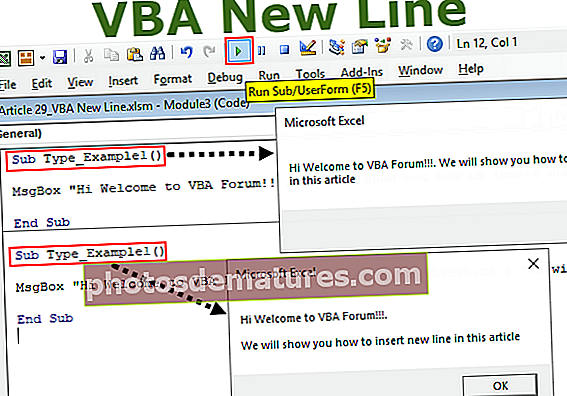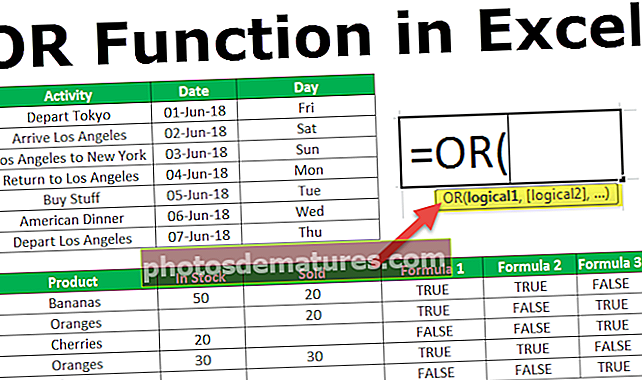ఎక్సెల్ లో టెక్స్ట్ ఫంక్షన్ (ఉదాహరణలు) | ఎక్సెల్ లో టెక్స్ట్ ఫార్ములా ఎలా ఉపయోగించాలి?
ఎక్సెల్ లో టెక్స్ట్ ఫంక్షన్
ఎక్సెల్ లోని టెక్స్ట్ ఫంక్షన్ ఎక్సెల్ లో స్ట్రింగ్ లేదా టెక్స్ట్ ఫంక్షన్ క్రింద వర్గీకరించబడింది మరియు ఇది చాలా ఉపయోగకరమైన ఫంక్షన్, ఇది ఇచ్చిన సంఖ్యను ఫార్మాట్ ఇచ్చిన టెక్స్ట్ కు మార్చడానికి ఉపయోగించబడుతుంది, మేము బహుళ వినియోగదారుల నుండి పెద్ద డేటా సెట్ చేసినప్పుడు ఈ ఫార్ములా ఉపయోగించబడుతుంది మరియు ఆకృతులు ఒకదానికొకటి భిన్నంగా ఉంటాయి.
టెక్స్ట్ ఫార్ములా
ఎక్సెల్ లో టెక్స్ట్ ఫార్ములా క్రింద ఉంది:

విలువ: మేము ఫార్మాట్ చేయాలనుకుంటున్నాము
format_text: మేము దరఖాస్తు చేయదలిచిన ఫార్మాట్ కోడ్
ఎక్సెల్ లో టెక్స్ట్ ఫంక్షన్ ఎలా ఉపయోగించాలి? (ఉదాహరణలతో)
ఎక్సెల్ లో టెక్స్ట్ ఫంక్షన్ చాలా సులభం మరియు ఉపయోగించడానికి సులభం. కొన్ని ఉదాహరణల ద్వారా ఎక్సెల్ లో టెక్స్ట్ యొక్క పనిని అర్థం చేసుకుందాం.
మీరు ఈ టెక్స్ట్ ఫంక్షన్ ఎక్సెల్ మూసను ఇక్కడ డౌన్లోడ్ చేసుకోవచ్చు - టెక్స్ట్ ఫంక్షన్ ఎక్సెల్ మూసఉదాహరణ # 1
ఉదాహరణకు, A మరియు B కాలమ్లో మనకు సమయం మరియు తేదీలు ఉన్నాయి మరియు రెండు విలువలు స్థలంతో విభజనగా కలిసిపోవాలని మేము కోరుకుంటున్నాము.

కాబట్టి, విలువలను కలపడానికి C కాలమ్లో సమయం మరియు తేదీ రెండింటినీ కలిసి ప్రదర్శించాలనుకుంటున్నాము
7:00:00 AM 6/19/2018, 7:15:00 AM 6/19/2018, మరియు మొదలైనవి.
ఇప్పుడు, మేము రెండు విలువలను ఏకీకృతం చేయడానికి ప్రయత్నించినప్పుడు, మనకు లభించేవి క్రింద చూపిన విలువలు:

ఎక్సెల్ తేదీ మరియు సమయం విలువలను ప్రదర్శించడాన్ని మీరు చూడవచ్చు కాని ఈ ఫార్మాట్ వినియోగదారుకు స్పష్టంగా మరియు చదవగలిగేది కాదు ఎందుకంటే మనం ఒక సెల్ లోకి తేదీని ఎంటర్ చేసినప్పుడల్లా, ఎక్సెల్ సిస్టమ్ షార్ట్ డేట్ ఫార్మాట్ ఉపయోగించి తేదీని ఫార్మాట్ చేస్తుంది మరియు మేము ఎక్సెల్ రెండింటినీ కలిపినప్పుడు తేదీ మరియు సమయం రెండింటికీ సిస్టమ్ విలువను ప్రదర్శిస్తుంది.
దీన్ని మరింత స్పష్టంగా, చదవగలిగేలా చేయడానికి మరియు కావలసిన ఫార్మాట్లో మేము TEXT ఫంక్షన్ను ఉపయోగిస్తాము.
ప్రస్తుతానికి మేము దానిని ప్రదర్శించాలనుకుంటున్నాము గంటలు: నిమిషాలు: సెకన్లు AM / PM మరియు తేదీ నెల / తేదీ / సంవత్సరం
ఎక్సెల్ కస్టమ్ ఫార్మాట్ యొక్క జాబితాను మరియు మనకు కావలసిన ఫార్మాట్ను అందిస్తుంది, ఫార్మాట్ సెల్స్ విండోను తెరిచి మనం తనిఖీ చేయవచ్చు.
నొక్కండి crtl + 1 విండోస్ మరియు +1 Mac లో తెరవడానికి ఫార్మాట్ కణాలు విండో, లో సంఖ్య టాబ్ వెళ్ళండి కస్టమ్.

క్రిందికి స్క్రోల్ చేయండి మరియు అవసరమైన ఫార్మాట్ల కోసం తనిఖీ చేయండి.

రకం కింద: తేదీ (m / d / yyyy) మరియు సమయం (h: mm: ss AM / PM) కోసం ఫార్మాట్ను కాపీ చేయండి

ఇప్పుడు, C2 లో మేము ఎక్సెల్ లో TEXT ఫంక్షన్ను ఉపయోగిస్తాము, ఇది రెండు ఆర్గ్యుమెంట్స్ విలువను మరియు ఆ విలువకు మనం వర్తింపజేయాలనుకుంటున్న ఫార్మాట్ కోడ్ను తీసుకుంటుంది. కాబట్టి, ఎక్సెల్ లోని టెక్స్ట్ ఫార్ములా అవుతుంది
= TEXT (A2, ”h: MM: SS AM / PM”) & ”“ & TEXT (B2, “m / d / yyyy”)
టెక్స్ట్ ఫార్ములాను ఇతర కణాలకు లాగడం ద్వారా, మనకు కావలసిన ఫార్మాట్లో కావలసిన అవుట్పుట్ లభిస్తుంది.

గమనిక: ఫార్మాట్ కోడ్ డబుల్ కోట్స్ అయి ఉండాలి, లేకపోతే ఎక్సెల్ లోని టెక్స్ట్ ఫంక్షన్ #NAME లోపం సృష్టిస్తుందా?
ఉదాహరణ
మేము తేదీ ఆకృతిని డబుల్ కోట్లతో చుట్టుముట్టకపోతే, అది క్రింద చూపిన లోపానికి దారి తీస్తుంది.

ఉదాహరణ # 2
ఎక్సెల్ టెక్స్ట్ ఫంక్షన్ పెద్ద విలువలతో ఉన్న సంఖ్యలకు ఉదాహరణకు టెలిఫోన్ నంబర్లకు కూడా ఉపయోగించవచ్చు. ఎక్సెల్ లోని సంఖ్యా విలువ 99999999999 విలువను మించినప్పుడు, ఎక్సెల్ ఎల్లప్పుడూ ఆ విలువను శాస్త్రీయ సంజ్ఞామానంలో సూచిస్తుంది.

A మరియు B కాలమ్లో వారి మొబైల్ నంబర్తో కస్టమర్ల జాబితా ఉందని అనుకుందాం. మొబైల్ నంబర్లు వారి దేశ కోడ్తో ఇవ్వబడ్డాయి.
మీరు గమనిస్తే, క్రింద మేము ఈ విలువలను శాస్త్రీయ సంజ్ఞామానం ఆకృతిలో ఎక్సెల్ లో మార్చాము

ఇప్పుడు, దేశ కోడ్ మరియు మొబైల్ నంబర్ సులభంగా చదవగలిగే ఫార్మాట్లో దీన్ని కోరుకుంటున్నాము. ఎక్సెల్ టెక్స్ట్ ఫంక్షన్ ఉపయోగించి మనం దీన్ని చదవగలిగేలా చేయవచ్చు.
మొబైల్ నంబర్ కంట్రీ కోడ్లో 12 అంకెలు ఉన్నాయి, రెండు ప్రారంభించడం దేశ కోడ్ను సూచిస్తుంది మరియు మిగిలినది కాంటాక్ట్ మొబైల్ నంబర్. కాబట్టి, మేము ఇక్కడ ఉపయోగించే ఫార్మాట్ కోడ్ “############”
కాబట్టి, ఎక్సెల్ లోని టెక్స్ట్ ఫార్ములా అవుతుంది,
= TEXT (B2, ”###########”)

ఇప్పుడు, దేశ కోడ్ను వేరు చేయడం ద్వారా దీన్ని మరింత చదవగలిగేలా చేయాలనుకుంటే, రెండు హాష్ల తర్వాత హైఫన్ను ఉంచడం ద్వారా ఫార్మాట్ కోడ్ను మారుస్తాము.

తేదీతో హ్యాండ్ చేస్తున్నప్పుడు టెక్స్ట్ ఫంక్షన్ ఫార్మాట్ కోడ్
తేదీలతో వ్యవహరించేటప్పుడు క్రింద ఇవ్వబడిన ఫార్మాట్ కోడ్ జాబితా

ఉదాహరణ # 3
స్ట్రింగ్తో సంయోగం
మాకు పిల్లల జాబితా మరియు వారి పుట్టిన తేదీ ఉందని అనుకుందాం

ఇప్పుడు, మేము 8 డిసెంబర్ 2015 న జన్మించినట్లు మరియు ఇతర పిల్లలకు సమానమైన సి కాలమ్లో పేరు మరియు పుట్టిన తేదీని ప్రదర్శించాలనుకుంటున్నాము.
మేము పేరు మరియు పుట్టిన తేదీని నేరుగా కలిపితే, మనకు ఇలాంటి ఫార్మాట్లో విలువ లభిస్తుంది

కానీ మనకు ఇది మరొక ఫార్మాట్ కావాలి, కాబట్టి ఎక్సెల్ టెక్స్ట్ ఫంక్షన్ ఉపయోగించి మనం కోరుకున్న అవుట్పుట్ పొందగలుగుతాము.
కాబట్టి, పేర్కొన్న తేదీకి ఫార్మాట్, మేము ఫార్మాట్ కోడ్ను ఉపయోగిస్తాము “D mmmm, yyyy”

మేము పూర్తి పేరుకు బదులుగా నెల యొక్క సంక్షిప్తీకరణను ఉపయోగించాలనుకుంటే, మేము mmmm ని ‘mmm’.

మేము ఒక ప్రముఖ సున్నాతో రోజును ప్రదర్శించాలనుకుంటే, అది (1-9) వంటి ఒకే విలువ రోజు అయితే మనం భర్తీ చేస్తాము ‘d’తో‘dd’.

కాబట్టి, ఒక విలువను ప్రదర్శించదలిచిన అవసరం మరియు ఆకృతిని బట్టి మనం ఫార్మాట్ కోడ్ను మార్చవచ్చు. మేము అవసరాన్ని బట్టి అంతర్నిర్మిత ఫార్మాట్ కోడ్లను కూడా అనుకూలీకరించవచ్చు
ఉదాహరణ # 4
మనకు స్థూల మరియు వ్యయ మొత్తం ఉందని అనుకుందాం మరియు సెల్ A13, “నికర లాభం” & B1 లో ప్రదర్శించాలనుకుంటున్నాము


మేము ఎక్సెల్ లో టెక్స్ట్ ఫార్ములాను వర్తింపజేసినప్పుడు,
= ”నికర లాభం“ & B11 B11 కు, మేము పొందుతాము

A13 లోని ఫార్ములా డాలర్లలో ఉన్న ఫార్మాట్ చేసిన సంఖ్యను ప్రదర్శించదు. కాబట్టి, ఎక్సెల్లోని సవరించిన టెక్స్ట్ ఫార్ములా A13 లోని విలువకు ఫార్మాట్ చేయడానికి TEXT ఫంక్షన్ను ఉపయోగిస్తుంది:
= ”నికర లాభం” & TEXT (B11, ”$ #, ## 0.00 ″)
ఎక్సెల్ లోని ఈ టెక్స్ట్ ఫార్ములా చక్కగా ఆకృతీకరించిన విలువతో పాటు వచనాన్ని ప్రదర్శిస్తుంది: నికర లాభం $ 52,291.00